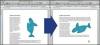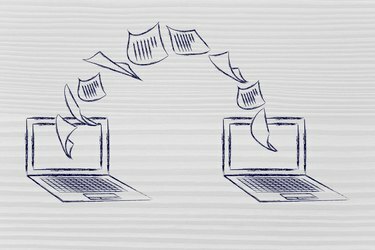
Иллюстрация передачи документов на другой компьютер.
Кредит изображения: trustiecannoise / iStock / Getty Images
Общий документ - это документ, который позволяет двум или более людям открывать и изменять одновременно. В отличие от Microsoft Excel, Word не имеет функций, позволяющих напрямую обмениваться документами. Однако вы можете поделиться документом Word и другими способами. Например, вы можете отправить документ Word по электронной почте и позволить другим просматривать файл; ссылка на документ Word; копировать содержимое документа Word и использовать его в другом месте; и разрешите определенным пользователям редактировать ограниченную область вашего документа.
Отправить по электронной почте для просмотра
Шаг 1
Откройте документ Word, которым хотите поделиться.
Видео дня
Шаг 2
Щелкните «Настроить панель быстрого доступа» и выберите «Дополнительные команды».
Шаг 3
Выберите «Команды не на ленте» из «Выбрать команды из» на вкладке «Настройка». Выберите «Отправить на проверку» и нажмите кнопку «Добавить». Нажмите «ОК», чтобы вернуться в Word. Команда теперь отображается на «Панели быстрого доступа».
Шаг 4
Щелкните команду «Отправить на проверку» на «Панели быстрого доступа».
Шаг 5
Введите адрес электронной почты человека, с которым вы делитесь документом, в поле «Кому» над страницей.
ШАГ 6
Введите тему и сообщение. Нажмите кнопку «Отправить».
Шаг 1
Откройте основной документ, над которым вы работаете, в Word.
Шаг 2
Выберите вкладку «Вставка» и перейдите в группу «Текст».
Шаг 3
Щелкните «Объект» и «Текст из файла». Выберите документ Word, которым хотите поделиться.
Шаг 4
Нажмите «Вставить» и «Вставить как ссылку» в нижней части диалогового окна «Вставить файл».
Шаг 5
Щелкните правой кнопкой мыши связанную область и выберите «Обновить поле», чтобы просмотреть все обновления в общем документе.
Поделиться копированием
Шаг 1
Откройте документ, которым хотите поделиться, и выделите нужный текст.
Шаг 2
Выберите вкладку «Главная» и выберите «Копировать» или нажмите клавиши Ctrl и C, чтобы скопировать текст.
Шаг 3
Откройте документ, в котором находится общий контент.
Шаг 4
Поместите курсор в то место, где должен идти контент. Нажмите Ctrl и V, чтобы вставить содержимое.
Поделиться, разрешив определенным пользователям редактировать документ
Шаг 1
Откройте документ, которым хотите поделиться.
Шаг 2
Выберите вкладку «Обзор» и выберите «Защитить документ» в группе «Защитить».
Шаг 3
Выберите «Ограничить форматирование и редактирование», чтобы открыть панель задач «Ограничить форматирование и редактирование».
Шаг 4
Перейдите в раздел «Ограничения на редактирование» и выберите «Разрешить только этот тип редактирования в документе».
Шаг 5
Выберите «Отслеживаемые изменения», «Комментарии» или «Заполнение форм». Если вы выбрали комментарии, выберите «Все» или «Другие пользователи», чтобы указать пользователей. Выделите любые области вашего документа, которые вы хотите отслеживать, или разрешите пользователям редактировать.
ШАГ 6
Выберите «Да, включить принудительную защиту». Добавьте пароль в диалоговом окне «Начать принудительную защиту» и нажмите «ОК».
Шаг 7
Сохраните файл.